Замена термопасты на телефоне honor
Обновлено: 01.07.2024
Теплопроводная паста, или термопаста — это густое вещество, которое находится между подошвой системы охлаждения и крышкой процессора. Задача термопасты — заполнить все неровности и микротрещины обеих поверхностей. Ведь если между пластинами будет воздух, то теплообмена практически не будет.
Зачем и когда менять термопасту
Со временем термопаста подсыхает, из-за чего радиатору становится сложнее охлаждать процессор. Компьютер начинает шуметь, процессор перегревается и автоматически снижает тактовую частоту — в итоге производительность падает.
Если вашему ноутбуку или компьютеру не больше двух лет — беспокоиться не о чем. Компьютер старый и сильно нагревается — стоит задуматься о замене термопасты.
Как и на что менять
Для обычного ноутбука или офисного ПК подойдут пасты с теплопроводностью 4–6 Вт/(м·K). Для высокопроизводительных систем лучше подобрать вариант от 6 Вт/(м·K). Встречаются варианты с теплопроводностью и 9 Вт/(м·K), например Zalman ZM-STC9
, но и стоят они в два раза дороже большинства термопаст.
Лучшей теплопроводностью — около 80 Вт/(м·K) — обладает жидкий металл, но без удаления крышки процессора его не нанести
Самый удобный вариант упаковки для термопасты — шприц. Он герметичен, с ним пасту легче дозировать и наносить.
Как наносить
Чтобы нанести термопасту, нужно разобрать компьютер, снять систему охлаждения, а затем удалить остатки старой пасты как с крышки процессора, так и с подошвы кулера. Для этого используйте салфетки, ватные палочки и спирт. Спирт обязателен, так как наносить термопасту нужно на обезжиренную поверхность.
- Если у вас ноутбук, разобрать его будет сложнее. Придется отсоединить шлейфы клавиатуры и системы охлаждения, снять турбины. Конкретный алгоритм действий будет отличаться в зависимости от производителя. Учтите, что при разборке ноутбуков Apple нужны специальные отвертки, обычная крестовая не подойдет.
- Если у вас стационарный ПК, достаточно открутить крестовой отверткой четыре винта крепления кулера или помпы СВО, а затем отсоединить охлаждение.
Когда удалите старую термопасту, выдавите небольшую каплю новой из шприца на процессор и распределите вещество тонким слоем по всей крышке процессора. Для этого используйте шпатель (часто идет в комплекте с пастой) или пластиковую карту. Важно, чтобы этот предмет был сухим и не мог поцарапать поверхность. Если термопаста выйдет за границы пластины, уберите излишки бумажной салфеткой. После чего сразу установите охлаждение на место.
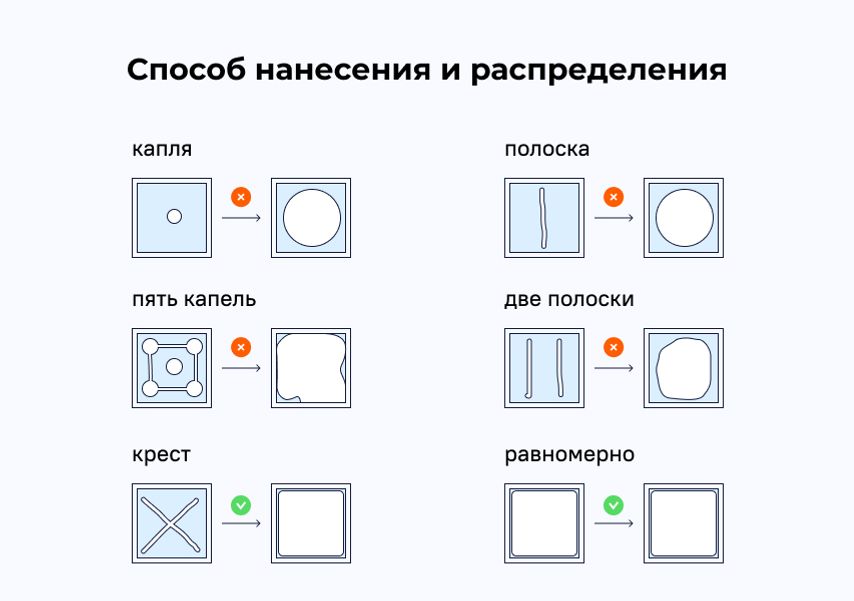
Опытные пользователи не размазывают пасту, а рисуют крест (X) — она растекается от равномерного давления со стороны системы охлаждения. Стыковку стоит делать аккуратно, заранее прицелившись, чтобы потом не корректировать положение подошвы кулера и не сдвинуть слой термопасты.
Независимо от способа нанесения пасты болты стоит закручивать по диагонали, по паре оборотов за раз. Так вы равномерно прижмете охлаждение к процессору.
А видеокарта?
В ноутбуках видеочип может быть интегрированным в процессор или внешним модулем со своим радиатором и системой охлаждения. Отдельный чип называется дискретная видеокарта, выглядит как процессор и тоже требует замены термопасты аналогичным методом.
Если же вы разбираете стационарный ПК с большой видеокартой, то вам придется отсоединить ее от материнской платы. Затем найти все винты крепления радиатора и демонтировать его. Чтобы не повредить прокладки для отвода тепла с видеопамяти, следите, чтобы они не отклеились и на них не попала пыль. После разбора замените термопасту так же, как вы делали это с процессором.

Процесс установки радиатора сложнее. При стыковке ориентируйтесь по резьбе четырех винтов вокруг видеочипа. Они прижимают охлаждение к крышке процессора, и по ним легче всего целиться. Само место стыка, скорее всего, видно не будет. После стыковки закрутите винты по диагонали и верните видеокарту на место. Не забудьте подключить питание.

Что может быть проще нанесения термопасты? Шлепнул каплю в центр крышки процессора, плюхнул сверху кулер, покрутил, защелкнул крепления и готово. Само прижмется — само растечется. А менять ее не надо, не царское это дело! Оправдан ли такой подход?
Зачем нужна термопаста? Ведь раньше жили без нее
Да, первым процессорам Intel 8088 охлаждение было просто не нужно. Необходимость в небольших радиаторах, приклеенных на термоклей или закрепляемых с помощью прижимных пластин, возникла в эпоху поздних 486-х процессоров. Intel Pentium и AMD K6-2 уже требовали радиатор с небольшим вентилятором. Но о необходимости использовать термопасту и тогда никто не задумывался. Процессоры были керамическими и выделяли не больше 10 Вт тепла.
Активное использование термопаст нашло свое применение уже после выхода Intel Pentium III и AMD Athlon. Небольшие кремниевые кристаллы этих CPU выделяли от 30 до 70 Вт тепла. Дальше — больше.
Самые «горячие» современные центральные процессоры могут выделять до 250 Вт тепла, а видеокарты — и того больше. Для сравнения, конфорка на электроплите выделяет примерно 1000 Вт.
Современному игровому ПК, как правило, требуется блок питания мощностью от 500 Вт, а, если использовать двухпроцессорную рабочую станцию и несколько видеокарт в режиме SLI или CrossFireX, то и киловаттного блока не всегда достаточно.
Иными словами, у вас в корпусе находится как минимум 1/2 конфорки от электроплиты. Зимой помещение можно отапливать. Естественно, такое количество тепла необходимо как-то выводить из системного блока, для этого нам и понадобится термопаста.
Как поможет термопаста?
Для понимания придется, увы, немного погрузиться в курс школьной физики.
Все металлы и их оксиды наряду с электропроводностью обладают также и теплопроводностью. Диэлектрики электропроводностью не обладают, но тепло проводят. У любого диэлектрика есть некий запас прочности, по исчерпании которого через него проходит электрический разряд. Воздух — это диэлектрик. Тепло он, как и любой газ, проводит плохо.
Итак, кремниевый кристалл центрального или графического процессора при активных вычислениях нагревается и выделяет тепло. Тепло от кристалла на себя принимает металлическая крышка процессора или, реже, непосредственно теплоприемник системы охлаждения. Далее тепло передается в радиатор, которым рассеивается в окружающую среду. Для повышения эффективности рассеивания тепла обычно используют вентиляторы, продувающие радиатор холодным воздухом.
При условии, что поверхность кристалла и теплоприемника идеально ровная, термопаста была бы ни к чему. Но, видели ли вы в этом мире хоть что-то идеальное? Даже зеркало, если на него посмотреть через бытовой микроскоп оказывается далеко не таким ровным, как это кажется на первый взгляд. А бывают еще и выпуклости или вогнутости при формально зеркальной поверхности.

То есть на практике, когда мы устанавливаем на процессор или GPU систему охлаждения, между двумя этими поверхностями остаются места, заполненные воздухом. И чем менее ровная поверхность крышки (кристалла) чипа и теплоприемника, тем больше воздушная подушка между ними.
Именно для того, чтобы устранить воздушную подушку между процессором и кулером, необходима термопаста. Она, как правило, электричество не проводит, но существуют термопасты, обладающие электропроводностью («жидкий металл») или термопасты с добавлением металлических частиц.
Любая термопаста с течением времени засыхает, поскольку испаряется жидкость, связывающая частицы, из которых она состоит. В этом случае в слое термопасты возникают микротрещины, в которые проникает воздух и снижает ее эффективность. По этой причине термопасту время от времени приходится менять. Увы, ничто не вечно в этом мире.
Как правильно наносить термопасту?
Последнее время на ютубе часто встречаются ролики, где «эксперты» разного уровня подготовленности тестируют по 5–10 термопаст, сравнивая их между собой и делая далеко идущие выводы. Причем мажут они термопасты, как правило, как масло на бутерброд или «профессионально» кладут жирную каплю по центру. Оставим ценность результатов таких тестов на совести видеоблоггеров.
Тем не менее, даже после просмотра десятка таких роликов вопрос правильного нанесения термопасты остается открытым. Давайте разберемся, как все-таки правильно наносить термопасту.
1. Перед нанесением новой термопасты необходимо полностью удалить остатки старой. Вы же не наносите обувной крем на покрытую грязью обувь?
2. Термопаста наносится максимально возможно тонким слоем. Часто в комплекте есть специальная лопатка для нанесения — не пренебрегайте ею.
Толстый слой термопасты резко снижает эффективность охлаждения, поскольку теплопроводность термопасты хуже, чем у теплоприемника и крышки процессора.

3. Если вы наносите термопасту непосредственно на кристалл процессора, вокруг которого есть распаянные SMD компоненты, не рекомендуется использовать электропроводящие термопасты. Если вы все же решились на это, во избежание выхода чипа из строя термопасту необходимо наносить так, чтобы она не попала на SMD компоненты.
Что-то еще нужно делать после нанесения?
4. Прежде чем окончательно устанавливать систему охлаждения, желательно убедиться, что
соприкосновение теплоприемника и процессора обеспечивает достаточную теплопередачу. Для этого необходимо приложить кулер к процессору, прижать его, а затем снять. На кулере и процессоре останутся следы термопасты, они должны совпадать и быть максимально тонкими. Если слой термопасты с одной стороны толще, а с другой тоньше, значит одна из поверхностей неровная. Возможно, вы неправильно устанавливаете кулер. В худшем случае вам придется выравнивать теплоприемник или покупать другую систему охлаждения.

5. Прижим системы охлаждения к процессору должен быть одинаковым со всех сторон. При перекосе теплоприемника эффективность охлаждения снижается по причине, описанной выше.

Как часто нужно ее менять?
6. Любую термопасту необходимо менять как минимум раз в год, а лучше — раз в полгода. Жидкий металл сохраняет эффективность до 5 лет. Зависит от условий эксплуатации.
7. Чем термопаста гуще, тем сложнее ее наносить и ниже ее эффективность. Не надейтесь, что купленного 20 лет назад вашим дедушкой тюбика КПТ-8 вам хватит еще на 20 лет.

А зубная паста подойдет?
Нет. Не стоит использовать вместо термопасты подручные средства — зубную пасту, кетчуп, майонез, мазь от прыщей, крем для рук и т. п. Во-первых, неизвестно насколько агрессивен состав того вещества, которое вы нанесете вместо термопасты. Во-вторых, в качестве жидкости в них обычно используется вода, которая испарится за пару дней, а в процессе испарения может вызвать короткое замыкание. В-третьих, органические вещества имеют свойство прокисать (протухать) со всеми вытекающими последствиями.
Итак, ничего сложного в нанесении термопасты нет. Остался лишь вопрос ее выбора из всего многообразия в продаже. Стоит ли переплачивать за «бренд» или подойдет самая дешевая термопаста? Насколько велика разница между разными термопастами одного бренда? Действительно ли электропроводящие термопасты эффективнее диэлектрических? Что такое «термопрокладка» и зачем она? Но, об этом в следующий раз.
Термопаста представляет собой густое вещество чаще белого или светло-серого цвета. Её самое важное свойство — высокая теплопроводность. Поэтому термопасту наносят на центральный процессор и чип видеокарты, чтобы эти подверженные нагреву элементы лучше отдавали тепло.
С годами термопаста высыхает, что нередко приводит к перегреву компьютера. Если температура процессора и видеокарты в вашем ПК поднимается выше допустимой и теплопроводящий состав не обновлялся уже несколько лет, значит, надо действовать. В сервисном центре замену термопасты с радостью выполнят за деньги. Но вы также можете сделать всё своими руками и сэкономить.
Термопасту нужно менять как в стационарных компьютерах, так и в ноутбуках. Это руководство поможет в любом случае.
1. Подготовьте всё необходимое
Прежде всего вам нужна сама термопаста. Её можно купить в любом магазине компьютерной техники.
Какую пасту выбрать — вопрос дискуссионный. В Сети нет каких-то масштабных исследований эффективности термопаст. Но сервисные центры часто рекомендуют бренды Zalman, Noctua и Arctic. Шприц с четырьмя граммами можно приобрести за 300–400 рублей. Этого должно хватить на несколько замен.
Есть также популярный бюджетный вариант — термопаста КПТ-8, но отзывы о её качестве противоречивы.
Помимо термопасты, вам понадобятся:
- отвёртка для разборки компьютера;
- сухая бумажная салфетка, ватные палочки и спирт для удаления остатков старого вещества и излишков нового;
- пылесос для чистки от пыли (желательно);
- пластиковая карта или кисточка для нанесения новой термопасты.
2. Разберите компьютер
Выключите компьютер и отключите кабель питания от электросети. Затем снимите крышку корпуса с помощью отвёртки.
Неправильная разборка и чистка могут повредить компьютер. Если не уверены в своих силах, не рискуйте. И помните: вскрытие корпуса приведёт к потере гарантии.
На этом этапе не помешает аккуратно пропылесосить внутренности компьютера. Избавившись от пыли, вы снизите общую температуру системы. Но не переусердствуйте: пылесос не должен прикасаться к деталям.
Открутив болтики на системе охлаждения, отсоедините её от материнской платы — вы увидите под ней металлическую пластину с остатками старой термопасты. Это и есть процессор. Рядом с ним может оказаться ещё одна пластина — чип встроенной видеокарты.
Бывает, что корпус ноутбука мешает отделить систему охлаждения от материнской платы. В таком случае придётся сначала вытащить материнскую плату наружу и только потом отсоединить от неё радиатор, как в видеопримере выше.
Если в вашем компьютере присутствует отдельная видеокарта со своим охлаждением, извлеките её, а затем снимите с неё радиатор. Под ним на видеокарте также должна быть пластина с остатками старого вещества — видеочип.
Если у вас возникнут трудности при разборке компьютера или отдельных комплектующих, поищите на YouTube видео с обслуживанием такой же модели устройства, как у вас.
3. Удалите остатки старого вещества
Возьмите сухую салфетку и осторожно удалите старую термопасту с процессора, видеокарты и элементов охлаждения. Если вещество не будет поддаваться, намочите ватные палочки небольшим количеством спирта и попробуйте убрать остатки с их помощью.
4. Нанесите новую термопасту
Выдавите каплю термопасты из шприца на процессор и распределите вещество тонким равномерным слоем по всей площади пластины. Для этого используйте кисточку, если она продавалась в комплекте, или пластиковую карту, или любой подходящий предмет. Главное, чтобы он был сухим и не мог поцарапать процессор. Если вещество попадёт за границы пластины, вытрите его бумажной салфеткой.
Чтобы заменить термопасту на встроенной или внешней видеокарте, нанесите вещество на её чип так же, как на процессор.
Вы можете нанести термопасту как на сам чип, так и на радиатор (см. видео). А можете обойтись только чипом: этого будет вполне достаточно.
5. Соберите компьютер
После замены термопасты, установите все комплектующие на место. Убедитесь, что они хорошо зафиксированы и вы не пропустили ни одного болта. Затем закройте крышку корпуса.
Включите компьютер и понаблюдайте за температурой процессора и видеокарты. Если её среднее значение упадёт, то замена термопасты пошла устройствам на пользу. В случае неудачи рассмотрите другие причины нагрева.

Это подчеркивает важность этого инструмента для ремонта и объясняет, почему для улучшения их работы его должно быть достаточное количество.
Однако, когда случается непредвиденное, есть доступные заменители, которые будут держать оборону.
Очень часто у сборщиков и ремонтников компьютеров нет термопасты.
Это фундаментальный компонент, поскольку он помогает снизить температуру процессора, снижая тепловое сопротивление между микропроцессором и радиатором.
В этой статье мы увидим, как с пользой заменить термопасту другим доступным и недорогим материалом.
Вступление
Термопаста имеет жизненно важное значение, даже если многие люди не осознают, насколько она полезна.
Часто те, кто собирает компьютеры, забывают ее использовать и прикладывают радиатор непосредственно к процессору.
Без термопасты образовывались бы пузырьки воздуха.
Это ограничит прохождение тепла, даже если две части находятся в тесном контакте.
Если у вас нет термопасты, не стоит отчаиваться.
Есть много жизнеспособных и дешевых заменителей, которые легко найти, чтобы решить эту проблему.
Термопаста выполняет функцию заполнения микроскопических дефектов контактирующих поверхностей, которые неизбежно задерживают частицы воздуха (смотрите рисунок 1).
Поскольку воздух является плохим проводником тепла, процессор не охлаждается должным образом.

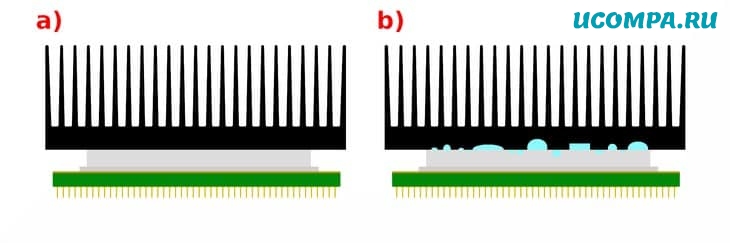
На рисунке 1а показано полное и идеальное сцепление двух контактных поверхностей (ЦП и радиатора).
А на рисунке 1б показана реальная адгезия.
Две поверхности не идеально гладкие, поскольку микроскопические дефекты содержат воздух (голубые пузырьки), которые не позволяют теплу выходить наружу.
Недостатки были намеренно изображены в большем размере, чтобы дать представление.
Термопаста
Его использование необходимо на процессорах, поскольку они являются очень неэффективными компонентами и рассеивают много энергии в виде неиспользуемого тепла.
Термопаста создана из оксида цинка и силикона.
Она обладает высокой теплопроводностью.
Также есть изделия с жидким металлом, которые обладают более высокой теплопроводностью.
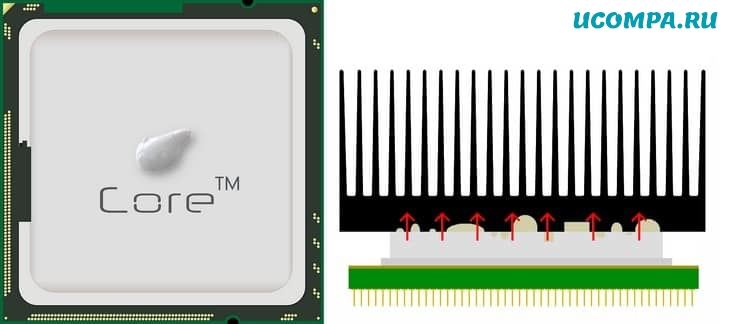
Цель состоит в том, чтобы отвести тепло процессора и передать его окружающему воздуху через металлический радиатор.
Для этого между процессором и радиатором должно быть минимальное тепловое сопротивление.
На рисунке 3 показано моделирование конвективного и не конвективного охлаждения.

В экстренном случае
Между двумя гранями неизбежно остаются небольшие пустые пространства.
Они не пустые, а наполненные воздухом, который является плохим проводником тепла.
При наличии пузырьков воздуха работа радиатора бесполезна.
Микродефекты необходимо заполнить термопастой, чтобы удалить эти пузырьки воздуха.
При необходимости его можно заменить другими маслянистыми веществами, которые легко найти в домашних условиях.
Целесообразно сказать, что предлагаемые решения действуют в течение нескольких часов или дней.
Поэтому необходимо как можно скорее нанести коммерческую термопасту.
Время распада альтернативных продуктов чрезвычайно короткое и через несколько часов работы они могут испариться и больше не давать желаемого результата.
Давайте рассмотрим еще несколько интересных примеров.
Для тех, кто хочет углубиться в эксперименты, хорошей идеей может быть создание теплового устройства, имитирующего температуру процессора, с использованием нагревательной пластины и подходящего радиатора.
Температуру можно было определять с помощью датчиков или тепловизора.
Крем с какао и лесным орехом
Спреды из какао и фундука благодаря своей мягкой консистенции идеально подходят для приготовления настоящей термопасты (смотрите рисунок 4).
Помните, что их использование не должно превышать 2-3 дней.
Некоторые «нагрузочные» тесты продолжительностью около 15 минут показали функционирование этих паст.
В течение всего времени работы процессор сохранял низкую температуру (в режиме ожидания около 31°C и в режиме «под нагрузкой» около 40°C).

Зубная паста
Зубная паста также является отличной заменой термопасте.
Ее структура разрушается через несколько дней, особенно при высоких рабочих температурах.
Также можно добавить немного вазелина в следующих пропорциях:
- Зубная паста: 80 процентов;
- Вазелин: 20 процентов.
Вазелиновая смазка предотвращает высыхание зубной пасты.
Смесь необходимо перемешивать не менее пяти (5) минут (смотрите рисунок 5).
Наполните шприц полученной смесью, равномерно нажмите, чтобы нанести тонкий слой на процессор (или даже на радиатор со стороны контактов).
В теории проработает 3-4 месяца, но лучше держать ситуацию под контролем и менять каждые 15-30 дней.
В момент ее удаления на металле могут появиться небольшие пятна.
Однако эти пятна можно удалить с помощью небольшого количества 90-процентного спирта и ваты.
Затем пасту можно наносить снова.
Не все виды зубных паст подходят для этой цели.
Некоторые виды зубной пасты имеют более высокую теплопроводность, чем другие.
Эта категория продуктов слишком обширна, чтобы ее можно было обобщать.
Следовательно, его следует применять в индивидуальном порядке.
Основными характеристиками зубной пасты, которые необходимо соблюдать, могут быть следующие:
- Прочность сцепления с металлическими поверхностями;
- Консистенция при различных температурах;
- Полезное время работы до истечения срока его действия;
- Возможность заполнения дефектов микро поверхности;
- Электрическая изоляция.
Можно нанести новую пасту, используя старую кредитную карту в качестве кисти, чтобы равномерно распределить смесь.

Алюминиевая пудра
Другим решением для использования в качестве термопасты является смешивание очень мелкого гладкого алюминиевого порошка с вазелиновым маслом.
Смесь необходимо перемешивать не менее 10 минут, чтобы избежать появления небольших пузырьков воздуха.
Порошок можно получить в домашних условиях путем истирания куска алюминия или купить в специализированных магазинах.
Вазелиновое масло имеет высокую температуру кипения (более 280°C) и не очень летучее.
Алюминий не окисляется при погружении в масло.
Крем от опрелостей
Этот вид крема содержит много оксида цинка, который является основным компонентом коммерческой термопасты.
Вы можете нанести тонкий слой на радиатор, и он без проблем проработает 5-6 месяцев.
Перед тем, как намазывать новую смесь, тщательно очистите поверхность процессора спиртом.
Другие решения
Пробные решения бесконечны, и энтузиаст химии может найти систему для приготовления термопасты для экстренной помощи.
Вот некоторые другие возможные идеи, которые возможно попробовать на старом процессоре.
Некоторые вещества, хотя и обладают термической и электронной активностью, могут сохраняться в течение короткого времени при высоких температурах, поэтому их распад происходит умеренно быстро.
Вот некоторые продукты, к которым можно получить доступ, по отдельности или в смеси:
- Американский сыр;
- Желтый сыр;
- Воск для волос;
- Увлажняющий крем;
- Масло;
- Банан;
- Карта;
- Клей для зубных протезов;
- Сырный спред.
Кетчуп и горчица также обладают очень интересным термическим коэффициентом.
К сожалению, оба продукта распадаются примерно за 24-48 часов.
Сливочное масло и увлажняющий крем также являются отличными краткосрочными решениями, но они тают через несколько минут.
Возможное попадание масла на схемы также может представлять опасность для материнской платы и электронных схем, расположенных в непосредственной близости.
Выводы
В сети можно найти множество альтернатив термопасте.
Самодельные методы аннулируют гарантию на процессор.
Нет причин сжигать микропроцессор, так как стоимость коммерческой трубки с термопастой составляет менее 10 долларов, и этого достаточно для нескольких нанесений.
Однако главным фактором успеха всегда является правильное охлаждение системы.
Если нет, вам нужно добавить более качественный и эффективный радиатор.
Также должна быть обеспечена вентиляция компонентов за счет постоянного упругого потока воздуха.
В случае крайней необходимости зубная паста или воск для волос пригодятся в качестве временного решения.
Когда придет время нанести настоящую термопасту, вам нужно удалить старую засохшую пасту канцелярским ножом и протереть две контактные поверхности спиртом и ватой и, наконец, удалить излишки экстракта.
Настоящая коммерческая термопаста тоже сохнет, и ее нужно периодически наносить повторно.
Эти приемы можно использовать экспериментально на старом компьютере, не очень важном.
Они могут обеспечить автономность и приличное рассеивание энергии в течение нескольких дней.
В любом случае новые материнские платы и ЦП имеют адекватную защиту от перегрева, так что ненормальная ситуация немедленно блокируется системой путем отключения цепей.
Наконец, тем, кто любит разгон процессора, предложенные выше методы не рекомендуются.
Читайте также:

